Hàm LARGE - Hàm Excel cho phép bạn tìm ra giá trị lớn thứ k trong một tập hợp dữ liệu, hỗ trợ phân tích và đưa ra những kết quả nổi bật.
Bài viết dưới đây sẽ giới thiệu về hàm LARGE, một trong những công cụ hữu ích thuộc nhóm hàm thống kê phổ biến trong Excel.

Mô tả: Hàm này giúp xác định giá trị lớn thứ k trong một tập hợp dữ liệu, phục vụ cho việc phân tích và so sánh các giá trị trong dãy số.
Cú pháp: LARGE(mảng, k), trong đó 'mảng' là tập hợp dữ liệu và 'k' là thứ tự của giá trị bạn muốn tìm.
Trong đó, bạn sẽ tìm thấy những thành phần quan trọng sau:
- array: Tập hợp dữ liệu hoặc phạm vi chứa các giá trị mà bạn muốn tìm ra giá trị lớn thứ k trong đó.
- k: Chỉ số vị trí mà bạn muốn tìm (vị trí lớn nhất được tính là thứ 1) trong mảng dữ liệu.
Chú ý: Hãy chắc chắn rằng bạn xác định đúng phạm vi và chỉ số để hàm hoạt động chính xác.
- Khi các đối số trong mảng chứa giá trị trống, hàm sẽ trả về lỗi #NUM!.
- Nếu k ≤ 0 hoặc k vượt quá số lượng điểm dữ liệu trong array, hàm sẽ trả về lỗi #NUM!.
- Nếu n là số điểm dữ liệu trong array, thì:
+ LARGE(array, 1) - sẽ trả về giá trị lớn nhất trong mảng array.
+ LARGE(array, n) - sẽ trả về giá trị nhỏ nhất trong mảng array.
Ví dụ:
Tìm kiếm giá trị lớn thứ k theo hướng dẫn trong bảng dữ liệu dưới đây:
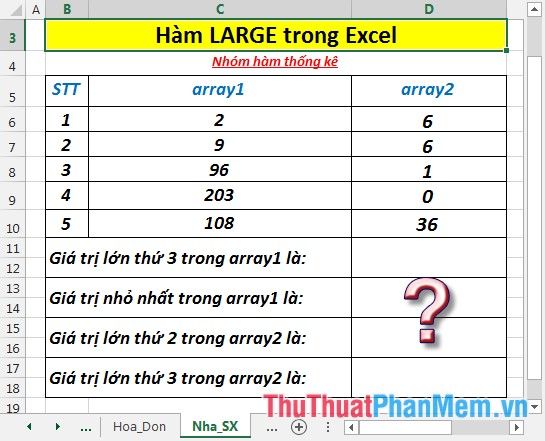
1. Tính giá trị lớn thứ 3 và nhỏ nhất trong mảng array1
- Để tính giá trị lớn thứ 3 trong mảng array1, nhập công thức =LARGE(C6:C10,3) vào ô cần tính.
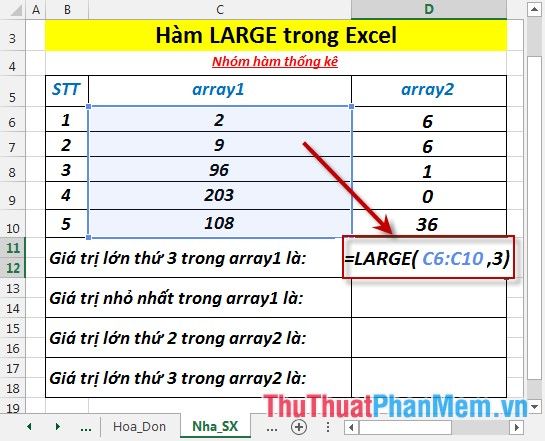
- Nhấn Enter - kết quả trả về sẽ là giá trị lớn thứ 3 trong mảng array1.
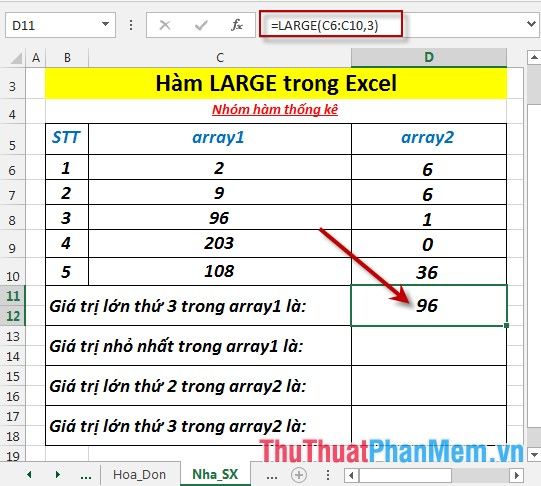
- Để tìm giá trị nhỏ nhất trong mảng array1, sử dụng hàm LARGE. Giá trị nhỏ nhất sẽ là giá trị lớn thứ n trong mảng, với n là tổng số phần tử. Nhập công thức =LARGE(C6:C10,5) (mảng array1 có 5 phần tử), sau đó nhấn Enter để nhận giá trị nhỏ nhất.
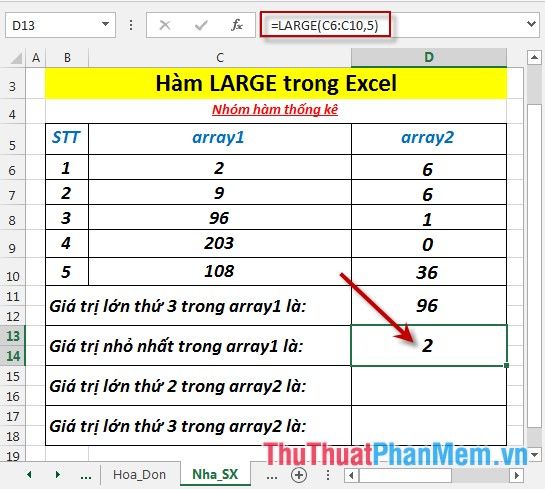
2. Tính giá trị lớn thứ 2 và thứ 3 trong mảng array2.
- Trong mảng array2, có hai phần tử giống nhau với giá trị là 6. Dù chúng có giá trị tương đương, hàm vẫn phân loại và sắp xếp chúng ở hai vị trí khác biệt.
- Để xác định giá trị lớn thứ hai trong mảng, bạn cần nhập công thức: =LARGE(D6:D10, 2).
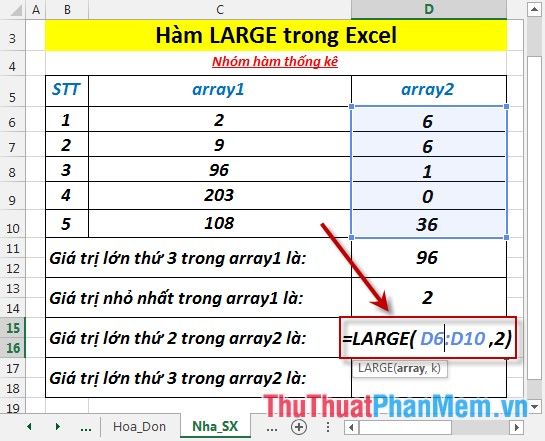
- Sau khi nhấn Enter, giá trị lớn thứ hai trong dãy số sẽ xuất hiện.
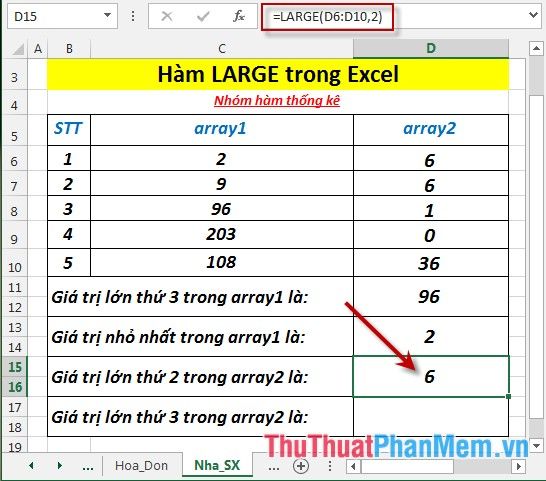
- Để tìm giá trị lớn thứ ba trong mảng, nhập công thức: =LARGE(D6:D10, 3), sau đó nhấn Enter để có kết quả chính xác.
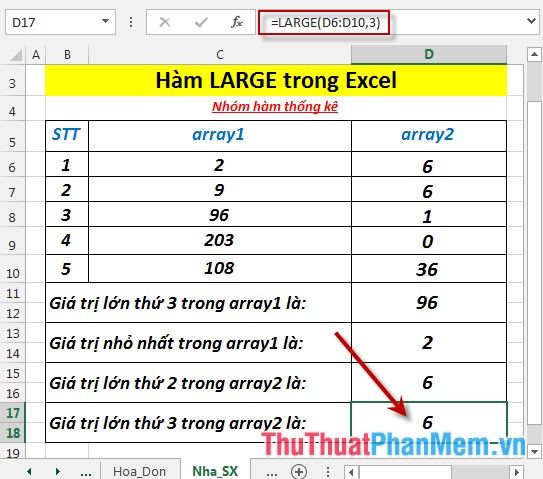
Vì vậy, cả giá trị lớn thứ hai và thứ ba trong mảng đều có giá trị là 6.
Trên đây là các hướng dẫn chi tiết và ví dụ thực tế khi sử dụng hàm LARGE trong Excel.
Chúc các bạn thành công và áp dụng hiệu quả những kiến thức đã học!
Có thể bạn quan tâm

12 Món Quà Vặt 'Hot' Không Thể Bỏ Qua Mùa Thu Đông Hà Nội

Tôm rim tỏi – Món ăn đậm đà, dễ làm cho bữa tối gia đình thêm ấm cúng

Khám phá 8 loại lược chải lông mèo hàng đầu và phù hợp nhất cho từng loại lông

Cách chế biến cháo trứng siêu dễ dàng với cháo ăn liền

Top 7 Quán thịt dê ngon và chất lượng tại Kon Tum - Tripi


